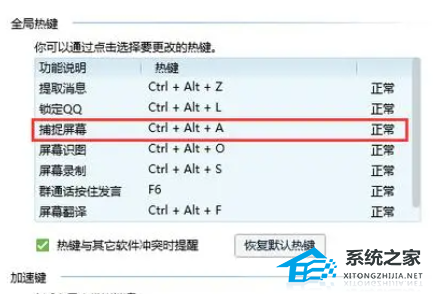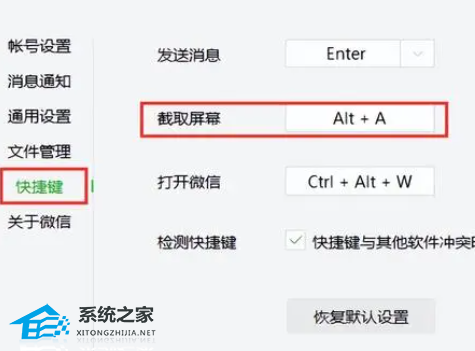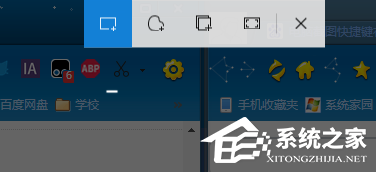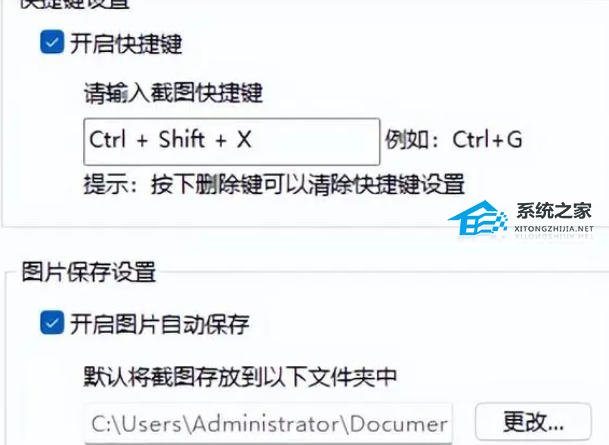电脑截图快捷键有几种方式-最全的电脑截图方法介绍
我们在用电脑的时候,经常会用到截图功能,这已经成为我们日常生活中必不可少的一部分了。不管是记录重要信息,还是分享有趣的东西,我们都需要用到这个功能。那么你知道电脑截图的快捷键吗?其实 Windows 有很多种截图方法哦,接下来就来看看我整理的一些方法吧!
最全的电脑截图方法介绍
方法一
QQ截图(Ctrl + Alt + A)
说明:可以任意截取图片,打开聊天窗口或者Word文档,截图后选择对话框即可粘贴。
优点:可以任意截图,方便快捷,同时还有截图小工具可以使用。
缺点:需要登录QQ。
方法二
微信截图(Alt + A)
说明:截取任意图片,按Ctrl +V进行粘贴。
优点:可以任意截图,方便快捷。
缺点:需要登录微信,不登录微信就没有办法使用。
方法三
Win10,Win11自带截图(WIN+ Shift + S)
说明:可以截取任意形状。
优点:可以任意截图,截取任意形状,方便快捷。
缺点:无法编辑。
方法四
浏览器截图(Ctrl + Shift + X)
说明:打开浏览器,可以截取任意形状,同时还能保存到指定目录。
优点:可以任意截图,方便快捷,无需有网。
缺点:需要打开浏览器。
方法五
Prt Sc键截图(Prt Sc)
说明:按下键盘上的Prt Sc键,截取全屏。
优点:方便快捷,无需有网,键盘自带功能。
缺点:只能截取全屏。
方法六
Alt + Prt Sc键(Alt + Prt Sc)
说明:截取当前屏。
优点:方便快捷,无需有网,键盘自带功能。
缺点:只能截取当前窗口的屏幕。
方法七
WPS截图(Ctrl + Alt + X)
说明:打开WPS,在菜单栏中单击插入,找到截图按钮。
优点:可以任意截图,方便快捷,无需有网。
缺点:需要打开WPS。
以上就是系统之家小编为你带来的关于“电脑截图快捷键有几种方式-最全的电脑截图方法介绍”的全部内容了,希望可以解决你的问题,感谢您的阅读,更多精彩内容请关注系统之家官网。
热门教程
win11关闭windows defender安全中心的四种方法
2Win11如何关闭Defender?Windows11彻底关闭Defender的3种方法
3win10不显示视频缩略图的两种解决方法
4win10关闭许可证即将过期窗口的方法
5win11怎么切换桌面?win11切换桌面的四种方法
6win11任务栏怎么显示网速?win11任务栏显示实时网速的方法
7win11忘记pin无法开机的三种最简单办法
8安装NET3.5提示0x800f0950失败解决方法
9Win11移动热点不能用怎么办?移动热点不工作怎么办?
10Win11如何打开预览窗格?Win11显示预览窗格的方法
装机必备 更多+
重装教程
大家都在看